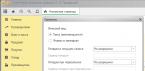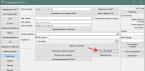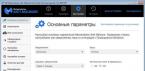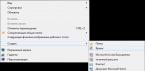Введение
Не думаю что кому-то в 2к17 может понадобиться это руководство. Пишу его чисто из-за того, что на долгое время остался с мега-супер-пупер слабым компом.
Заранее извиняюсь за отсутвие скриншотов с изменениями графики. Может введу их когда-нибудь. Все зависит от востребовансти.
Ищем в конфиги
Путь к конфигам: C:\Users\Documents\My Games\Fallout3
Открываем конфигы игры:
FALLOUT
- falloutPrefs
Поздравляю! Вы открыли для себя невероятный мир тонкой настройки графики Fallout 3!
Конфиг FALLOUT
Начнем пожалуй с первого конфига игры. В нем мало чего такого мы можем сделать, но для оптимизации игры под совсем древние системы, стоит глянуть.
Важно: перед выходом из кадого конфига не забудьте сохраниться!
Отключение расчлененки.
Не знаю как наличие расчлененки может вам помешать, но я знаю как ее отключить:3
Для этого нам необходимо:
1. Открыть конфиг FALLOUT
2. Ищем параметр "sLanguage=ENGLISH" (Под этим параметром должен быть раздел )
3. Под строкой "sLanguage=ENGLISH" вводим "bDisableAllGore="
При значении "bDisableAllGore=0" расчлененка останется.
При значении "bDisableAllGore=1" расчленеки не будет.
Настройка растительности.
Теперь давайте поговорим о травке в Fallout 3.
Для настройки растительности необходимо перейти в раздел (Он должен быть под разделом )
Нас интересуют строки "iMinGrassSize=" и "bDrawShaderGrass="
Строка "iMinGrassSize=" позволяет управлять общим количеством растительности.
Чем значение больше - тем растительности меньше.
Чем значение меньше - тем растительности больше.
Строка "bDrawShaderGrass=" позволяет полность отключить растительность в игре.
"bDrawShaderGrass=1" - трава в игре имеется.
"bDrawShaderGrass=0" - трава в игре осутсвует.
Настройка/отключение солнца.
Для изменения параметров солнца заходим в раздел
(Он должен быть над разделом )
Нас интересуют параметры "fSunGlareSize=" и "fSunBaseSize="
Благодоря параметрам "fSunGlareSize=" и "fSunBaseSize=" мы можем изменить размеры солнца в игре (или даже вовсе его убрать).
Для того чтобы выключить солнце, необходимо выставить значения:
"fSunGlareSize=0"
"fSunBaseSize=0"
Освещение от этого (наудивление) не исчезнет, но эффектов явно станет меньше.
P.S. Касательно изменений размера солнца, я не эксперементировал, из-за чего не могу как-либо про коменнтировать эту возможность.
Конфиг FalloutPrefs
Теперь давайте поговорим о настройке параметров игры в конфиге "FalloutPrefs"
Настройка разрешения экрана.
Иногда бывают случаи когда необходимо выставить особое разрешиние экрана, но лаунчер игры этого сделать не позволяет. Не беда!
Для изменения разрешения экрана нам необходим раздел и строки:
iSize W=
iSize H=
Выставляем необходимые нам значение и радуемся жизни.
P.S. Разрешение больше full HD (w1920 h1080) я не выставлял, из-за чего не могу сказать, как будет работать игра при разрешении выше этого.
Настройка/отключение теней.
Для изменения разрешения (или полного отключения) теней нам также нужен раздел .
Изменение значения/наличия теней у NPC и интерьера -
"iActorShadowCountInt="
"iActorShadowCountExt="
Изменение разрешения теней - "iShadowMapResolution="
Включение/выключение теней в игре - "bDrawShadows=" (0 - off/1 - on)
Отключение пулевых отверстий.
Для отключение пулевых отверстий нам необходимо вписать строки "fDecalLOD2=0" и "iMaxSkinDecalsPerFrame=0" под строкой "fGamma=1.0000"
Отключение анизатропной фильтрации.
Для отключения анизатропной фильтрации необходимо ввести значение "0" в строки:
iMultiSample=
iMaxAnisotropy=
Fallout 3 — это мультиплатформенный хит, который был выпущен компанией Bethesda еще в 2008 году. Третья часть постапокалиптической эпопеи резко сменила свой жанр, чем были раздосадованы многие поклонники предыдущих игр, однако, ей все же удалось привлечь новых игроков, что позволило игровой серии стать культовой уже во второй раз.
Шли годы, выходили новые части Fallout, но игроки все же время от времени возвращаются к Fallout 3, хоть и не самому идеальному, тем не менее увлекательному приключению по Пустошам. Однако, огромное множество игроков, желающие вновь окунуться в атмосферу постапокалиптического Вашингтона, столкнулись с некоторыми проблемами при запуске Fallout 3 на операционной системе Windows 10.
Учитывая то, что Fallout 3 был выпущен целых десять лет назад — неудивительно, что на современных системах наблюдаются проблемы при запуске данной игры. Изначально, третья часть разрабатывалась для работы на Windows XP и Vista. На данный момент, уже практически никто не сидит на этих ОС, так что проблемы с Fallout 3 возникают у многих.
Какие именно проблемы могут возникнуть с Fallout 3 на ПК, работающим под Windows 10? Откровенно говоря, их может быть огромное множество. Самой распространенной проблемой являются постоянные вылеты игры прямо при ее запуске. Также вылеты могут возникать во время игрового процесса, причем настолько часто, что никакого удовольствия от игры получать вы не сможете. К менее распространенным случаям можно причислить проблемы в виде графических артефактов, искажения звука, поврежденные сохранения и прочее.
В данной статье мы с вами рассмотрим некоторые решения, которые позволят вам запустить Fallout 3 на Windows 10, а также, возможно, устранить какие-то прочие проблемы. Стоит заметить, что нижеуказанные решения также пригодятся и пользователям, чьи ПК работают на Windows 7 и Windows 8, но мы не ничего не гарантируем.
Метод №1 Запуск от имени Администратора
Поверьте, каких только чудес не могут творить права Администратора в вашей системе. Запустив то или иное приложение на компьютере с данными правами, вы запросто можете избавиться от проблем, которые ранее наблюдались с ним. Fallout 3 не является исключением — и ее можно запустить от имени Администратора. Огромное множество пользователей по всему Интернету утверждают, что они все-таки смогли запустить Fallout 3 на Windows 10 благодаря администраторским правам.
Чтобы запустить Fallout 3 от имени Администратора, вам нужно выполнить следующее действия:
- нажмите на него правой кнопкой мыши и выберите из контекстного меню пункт «Запуск от имени администратора»;
Вот и все, что вам нужно сделать для запуска игры от имени Администратора. Впрочем, эти же действия можно применить к любому приложению в вашей операционной системе. Если вы получите запрос от системы на подтверждение намерений — подтвердите этот запрос. Если удача будет на вашей стороне — Fallout 3 запустится на Windows 10. Если же нет — двигаемся дальше.
Заметка: чтобы постоянно не выполнять вышеуказанные действия, нажмите правой кнопкой мыши на fallout3.exe и выберите «Свойства». Перейдите во вкладку «Совместимость» и поставьте галочку напротив опции «Запускать эту программу от имени администратора».
Метод №2 Запуск Fallout 3 в режиме совместимости
Запуск от имени Администратора — это крайне эффективная мера при попытке запустить то или иное приложение, которое ну ни в какую не хочет работать. Так сказать, небольшой толчок в нужном направлении. Однако, с Fallout 3 такой трюк может не сработать. Вероятно, вы не можете запустить третью часть по той причине, что игра попросту несовместима с вашей операционной системой, т.е. Windows 10.
Что же делать в таком случае? Не бросать же все как есть? Верно, с помощью режима совместимости с другими ОС вы можете попробовать заставить работать Fallout 3. Использовать режим совместимости крайне просто:
- пройдите в корневую папку Fallout 3;
- найдите в ней исполнительный файл под названием fallout3.exe;
- нажмите на него правой кнопкой мыши и выберите из контекстного меню пункт «Свойства»;
- перейдите во вкладку «Совместимость»;
- нажмите на ниспадающее меню в разделе совместимости и выберите «Windows XP»;
- попробуйте запустить Fallout 3.
Ну как, получилось наконец-то заставить работать Fallout 3 на вашей системе? Если совместимость с Windows XP ничего не дала — попробуйте с Windows Vista. Не получилось с Windows Vista — протестируйте совместимость с версиями ОС вплоть до Windows 95. Возможно, что-то да сработает.
Метод №3 Установите Games for Windows Live
Эра Games for Windows Live — поистине ужасающий временной период. Данный сервис является один из самых ненавистный за всю всю историю игровой индустрии. Спросите: почему его так недолюбливали? Ну, порой он попросту не работет, порой — буквально невозможно зарегистрировать купленные игры.
Так или иначе даже после смерти Games for Windows Live игрокам все еще приходится устанавливать его к себе в системы, чтобы игры, которые ранее были связаны с сервисом, могли худо-бедно работать работать. Однако, стоит заметить, что некоторые разработчики пропатчили свои игры, и отвязали их от GFWL, что не может не радовать.
Впрочем, к Fallout 3 — это не относится, так как Bethesda решили не патчить свой проект. Так или иначе даже если вы того не хотите, вам попросту придется установить GFWL на свой компьютер. Стоит заметить, что в папке игры должен располагаться установщик GFWL. Конечно, если у вас лицензионная версия игры(впрочем, некоторые репакеры тоже кладут в раздачу с играми необходимое ПО).
Установите Games for Windows Live, а затем снова попробуйте запустить Fallout 3. Если вам все же свезло ее запустить, то обязательно создайте локальный профиль или зайдите под свою учетную запись, чтобы у вас была возможность создавать файлы сохранений.
Что делать, если ничего не сработало?
Откровенно говоря, сложно посоветовать вам в данном случае хотя бы что-то более менее вменяемое. Некоторым пользователям так и не удается поиграть в Fallout 3, чтобы те ни делали. Если вы пройдите на форума, к примеру, Steam, то обнаружите огромные кучи сообщений, в которых буквально содержится крик о помощи. Совместными усилиями некоторых пользователей порой все же удается запустить Fallout 3 на Windows 10.
Вы пытаетесь запустить Fallout 3 на интегрированной видеокарте Intel HD? Что же, вам повезло, так как на Nexusmods вы можете найти специальный мод для игры, который помогает запустить ее владельцам встроенных ГП. Например, вот ссылка на один из таких модов:
Попробуйте его установить, после чего протестируйте Fallout 3. Как правило, игроки, которым ранее не удавалось запустить игру на Intel HD Graphics, получается разрешить проблему.
Если у вас так и не получается запустить Fallout 3 на Windows 10, то посоветовать в данной ситуации можно мало что:
- запустите игру в оконном режиме;
- поэкспериментируйте с настройками графики(попробуйте выставить все в минимум);
- смените разрешение для игры.
Мы надеемся, что данный материал хоть как-то помог в решении проблемной ситуации с Fallout 3 на Windows 10. Стоит заметить, что даже в Steam присутствует особое сообщение, в котором указано, что игра не оптимизирована для работы с операционной системой Windows 7 и выше. Это четко дает понять, с каким зверем вы имеете дело, верно?
Нашли опечатку? Выделите текст и нажмите Ctrl + Enter
Прошло несколько лет, и, многие пользователи наконец дождались выхода третьей версии культовой RPG Fallout . Правда, Fallout 3 стал огорчением для тех, кто с нетерпением ждал столько времени. Игрушка оказалась очень хорошей со стороны мира Fallout . Но вышла эта игра очень сырой, и у многих просто, либо не запускается, либо вылетает в процессе игры.
Изображение 1.
Еще одна проблема с Fallout 3 это то, что в России локализацией занялась компания 1C. Несмотря на то, что для англоязычной версии вышло уже несколько патчей с исправлениями, от 1C ни слуха ни духа.
Я прошерстил просторы интернета и собрал наиболее частые ошибки Fallout 3 и методы их решения. Надеюсь, хоть кому-то эти методы помогут.
Установка своего разрешения экрана
Делаем следующее:
- Находим файл FalloutPrefs.ini который находится по адресу .
- Открываем его через блокнот.
- Находим две строчки: iSize W=600 и iSize H=400 и меняем числа на те, которые вам нужны. iSize W - это ширина экрана, iSize H - это высота экрана.
- Сохраняем файл.
Заставка игры отображается на английском языке
Когда игра устанавливается, и прогресс доходит до конца, нельзя останавливать установку. В это время происходит обновление драйверов для игры. Это может занять довольно много времени. Поэтому, наберитесь терпения и дождитесь полного окончания установки игры.
При запуске игра запускается на секунду и сразу вылетает в Windows без сообщений об ошибке
Нужно установить режим совместимости игры с Windows 2000. Для этого выполняем следующие действия:
- Нажимаем правой кнопкой мыши на исполняемом файле игры (это fallout3.exe ).
- Выбираем пункт меню "Свойства ".
- Выбираем закладку "Совместимость ".
- Устанавливаем флажок "Запустить программу в режиме совместимости с ".
- Из списка выбираем "Windows 2000 ".
- Нажимаем кнопку "OK ".
В некоторых, очень ярких местах (источники света, лица) появляется лесенка или прозрачная сеточка
В настройках игры Fallout 3 вместо HDR нужно включить экранный эффект Bloom .
Во время выхода на открытую местность (пустошь) сильно падает FPS
В настройках игры Fallout 3 нужно отключить вертикальную синхронизацию . По сообщению на форуме, это помогает во многих случаях, но не на сто процентов.
В игре не отображается русский текст
- Нужно запустить программу FalloutLauncher.exe , который расположен в папке с игрой.
- Выбираем пункт "Файлы ".
- В окне ставим флажок на пункте russian.esp .
- Нажимаем "OK ".
- Открываем файлы FalloutPrefs.ini и FALLOUT.ini блокнотом. Они находятся в папке Мои документы/My Games/Fallout3 .
- Находим в этих файлах строку STestFile2= .
- После знака "= " вписываем russian.esp .
- Любуемся на строчку STestFile2=russian.esp .
- Сохраняем файлы.
Иногда помогает запуск игры без прав администратора
Для этого выполняем:
- Удаляем Fallout 3 из системы.
- Выполняем "Пуск - Настройки - Панель управления - Учетные записи пользователей - Создание учетной записи ".
- Создаем новую учетную запись, у которой нет прав администратора .
- Перезагружаем компьютер.
- Входим в учетную запись администратора и устанавливаем игру Fallout 3 .
- Во время установки выйдет запрос "Сделать доступной игру всем пользователям ". На него отвечаем "Да ".
- После установки игры перезагружаем компьютер и заходим в учетную запись без прав администратора .
- Запускаем игру и играем.
У Вас установлен K-lite Codec Pack
.
Один вариант решения - это удалить K-lite Codec Pack
.
Второй вариант более безболезненный:
- Выполняем: "Пуск - Программы - K-lite Codec Pack - Configuration - ffdshow video decoder " и "Пуск - Программы - K-lite Codec Pack - Configuration - ffdshow audio decoder ".
- В обоих окнах выбираем из списка слева "Info & debug ". В зависимости от версии этот пункт может значить "DirectShow control ". В любом случае - это второй пункт в списке.
- Находим "Don"t use ffdshow in: "
- Вписываем в него "fallout3.exe ". Если там уже что-то написано, то разделитель - "; ". Результат, что-то следующего вида: "morrowind.exe;oblivion.exe;fallout3.exe ".
- Нажимаем "Apply ".
- Нажимаем "OK ".
Установлен Gamer OSD
или Smart-Doctor
или эмулятор дисков наподобии Daemon Tools
.
В этом случае удаляем их.
Обязательно устанавливаем самые новые драйвера для видеокарты. Для n-vidia можно скачать здесь: , . Только незабудьте до установки удалить старые. Это можно сделать так:
- Щелкаем правой кнопкой мыши по "Мой компьютер ".
- Выбираем "Управление ".
- Пункт "Диспетчер устройств ".
- В списке справа раскрываете "Видеоадаптеры " и нажимаете два раза по названию Вашей видеокарты.
- Закладка "Драйвер ".
- Кнопка "удалить ".
Установите родные драйвера монитора . Они обычно находятся на диске, который Вы получили с монитором.
Установлена ассоциация расширения *.spd
.
Проверить это можно следующим образом:
- Выполняем пункт меню: "Пуск - Настройка - Панель управления - Свойства папки ".
- Закладка "Типы файлов ". Открытие закладки может занять некоторое время. Наберитесь терпения.
- Находим в списке по столбцу "Расширения " пункт "SPD ". Поиск можно ускорить, если начать вводить искомое. Если там нет такого пункта, то ассоциация не установлена.
- Если такой пункт нашли, то выделяем его и нажимаем на кнопку "Дополнительно ".
- Удаляем все пункты, которые находятся в списке "Действия " (кнопкой "Удалить ").
- Нажимаем "OK ".
- Нажимаем "OK ".
- Можно, на всякий случай, перезагрузить компьютер.
Как рекомендация, можно удалить ассоциации всех типов файлов, которые использует игра Fallout 3 . Все типы можно найти в папке с игрой. Но не в коем случае не удаляем и не изменяем и не удаляем ассоциацию с расширениями *.exe, *.com, *.bat, *.lnk .
Игра может не запускаться из-за отсутствия определенного пакета шейдеров.
Открываем файл . Смотрим на значение в строке Shader Package
. Запоминаем это число и открываем папку Fallout3\Data\Shaders
. Если такой библиотеки *.spd (shaderpackage00 "Ваш номер".sdp)
нет, то попробуем следующее:
- Копируем любую (+-1 к вашему номеру) и обзываем ее соответствующе.
- Исправляем в файле (папка с сейвами)\Fallout3\RendererInfo.txt значение в строке Shader Package (+-1) (но вполне возможно, что игра каждый раз тестит Вашу видеокарту, так что этот метод может не сработать).
- При отсутствии *8.sdp - данный метод не работает (пока), т.е. Ваша видеокарта не имеет официальной поддержки в игре (это скорее всего относится к старым видеокартам Radeon) и Вам придется (для запуска игры) обновить видеокарту .
Это только самые распространенные методы решения проблем с игрой. Для реализации многих, описанных выше, методов требуются административные права на компьютере.
Вы можете присоедениться к моему микроблогу в Твиттере